要在 vscode 中运行 dart 程序和配置 flutter 开发环境,需按以下步骤操作:1. 安装 dart sdk 并验证版本;2. 安装 vscode 的 dart 插件并打开项目文件夹;3. 创建 dart 脚本并通过编辑器按钮或终端命令运行;4. 下载 flutter sdk 并配置环境变量;5. 安装 vscode 的 flutter 插件并重启编辑器;6. 通过命令面板创建 flutter 项目;7. 连接设备或启动模拟器后选择设备运行应用。以上步骤完成后即可高效开发。
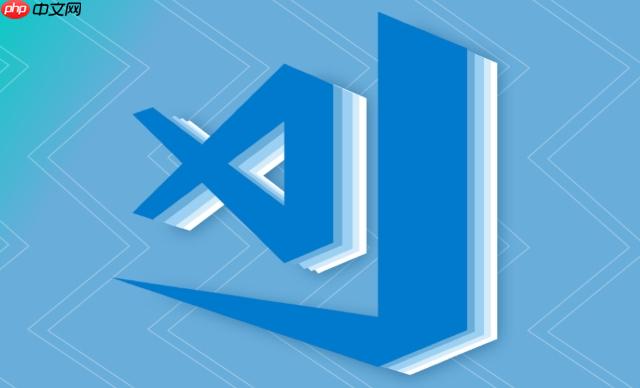
运行 Dart 程序和配置 Flutter 开发环境在 VSCode 上其实挺直接的,只要插件和基础环境搭好了,写代码就顺手很多。下面分两部分讲:一部分是关于怎么用 VSCode 执行 Dart 程序,另一部分是如何配置好 Flutter 的开发环境。

如果你只是想跑一个纯 Dart 脚本,比如写个命令行工具或者练习语法,那操作不复杂:
先装好 Dart SDK:可以从官网下载安装包,安装完之后终端里敲 dart --version 能看到版本号才算成功。

VSCode 安装 Dart 插件:搜索 “Dart” 插件,由 Dart 团队官方维护的那个,装上之后就能识别 .dart 文件了。
打开项目文件夹:建议新建一个目录放你的 Dart 代码,然后用 VSCode 打开这个文件夹。

创建并运行脚本:比如写个 main.dart,里面写个打印语句:
void main() {
print('Hello, Dart!');
}运行方式有两种:
main() 函数。dart run main.dart
如果提示找不到命令,说明 Dart 没加到系统路径里,得回去检查安装步骤。
Flutter 是基于 Dart 的框架,但多了设备模拟、热重载等功能,所以除了 Dart 插件,还需要额外装 Flutter 插件和 SDK。
去 Flutter 官网 下载对应系统的压缩包,解压后把 flutter/bin 加入系统 PATH。验证是否成功,在终端输入:
flutter doctor
如果显示“command not found”,说明路径没设置对,需要回头查下环境变量。
除了前面说的 Dart 插件,还要装 Flutter 插件,也是在 VSCode 扩展商店里搜 “Flutter”,装那个官方出品的。
装完这两个插件之后,重启 VSCode。
可以在 VSCode 里通过命令面板(Ctrl+Shift+P)输入 “Flutter: New Project” 来创建新项目,也可以手动用命令行创建然后用 VSCode 打开。
确保你有连接真机或者开了模拟器。如果没有 Android 设备,可以先用 flutter emulators 启动一个模拟器。
然后回到 VSCode,点击右下角的状态栏,选择你要运行的设备,再点右上角的运行按钮,就会开始编译并启动 App。
热重载功能也很方便,改完代码保存后,点击终端里的 “r” 键就能快速刷新界面。
基本上就这些。前期可能会遇到一些路径问题或者插件加载失败的情况,多数时候重启 VSCode 或者重新加载插件能解决。配置一次之后,后面开发效率会高很多。
以上就是vscode怎么执行dart程序 vscode配置flutter环境指南的详细内容,更多请关注php中文网其它相关文章!

每个人都需要一台速度更快、更稳定的 PC。随着时间的推移,垃圾文件、旧注册表数据和不必要的后台进程会占用资源并降低性能。幸运的是,许多工具可以让 Windows 保持平稳运行。




Copyright 2014-2025 https://www.php.cn/ All Rights Reserved | php.cn | 湘ICP备2023035733号